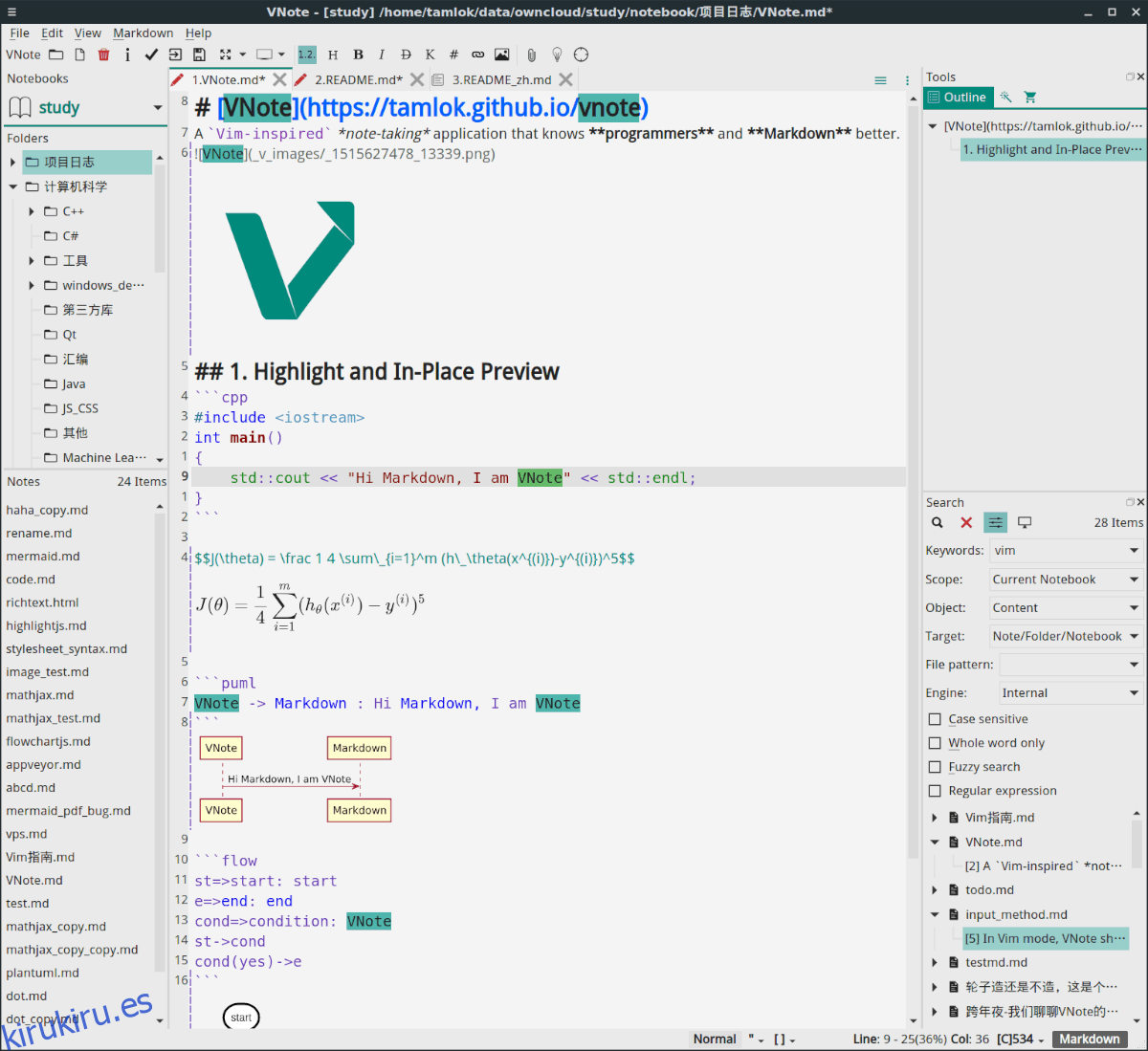VNote es un editor de rebajas similar a VIM para Linux. El desarrollador diseñó la aplicación en torno a una filosofía de diseño similar a la del editor de texto VIM y su conjunto de funciones es amigable para los programadores y usuarios avanzados que buscan escribir el lenguaje de marcado de rebajas. A continuación, le indicamos cómo instalarlo en el sistema operativo Linux de su elección.
Tabla de contenido
Instrucciones de instalación de Ubuntu / Debian

El desarrollador de la aplicación VNote no tiene un paquete DEB para Ubuntu Linux, y no parece haber planes para cambiar eso. El único paquete nativo de Linux existente es un RPM para varias versiones de OpenSUSE Linux. Afortunadamente, este paquete RPM se convierte fácilmente a DEB para usar en Ubuntu.
La conversión del paquete VNote RPM comienza descargando el archivo RPM directamente desde Internet, a través del comando wget en la terminal.
Nota: este proceso también debería funcionar en Debian Linux.
wget https://provo-mirror.opensuse.org/repositories/home:/Chingyat/openSUSE_Leap_15.1/x86_64/vnote-2.5-lp151.2.1.x86_64.rpm
Con el archivo RPM descargado de Internet, instale la herramienta de conversión de paquetes Alien en su PC con Linux. En Ubuntu, es el siguiente comando.
Nota: ¿necesita ayuda para que la herramienta de conversión de paquetes Alien funcione en su PC con Linux? Siga nuestra guía aquí.
sudo apt install alien
Después de instalar la herramienta de conversión de paquetes Alien, úsela para generar un paquete DEB instalable a partir del archivo RPM.
sudo alien -dvc vnote-2.5-lp151.2.1.x86_64.rpm
La salida de la herramienta de conversión de paquetes Alien es un paquete DEB con la etiqueta «vnote_2.5-1_amd64.deb». Desde aquí, instale el archivo en su PC Ubuntu Linux con el comando dpkg.
sudo dpkg -i vnote_2.5-1_amd64.deb
Desde aquí, deberá instalar la dependencia Qt5 que VNote requiere para ejecutarse correctamente en Ubuntu.
sudo apt install libqt5webenginewidgets5
Una vez que el paquete “libqt5webenginewidgets5” esté configurado en Ubuntu, la aplicación de rebajas de VNote debería funcionar sin problemas.
Instrucciones de instalación de Arch Linux
VNote tiene un paquete Arch Linux AUR disponible para su instalación. El paquete descarga y configura todo bastante bien, lo cual es excelente considerando que el desarrollador no ha proporcionado un paquete nativo de Arch Linux en la sección de lanzamiento.
Se deben instalar algunos paquetes para que la aplicación VNote funcione en Arch Linux. Estos paquetes son «Base-devel» y «Git». Sin ellos, el paquete AUR no se compilará. Usando el comando Pacman, cargue los paquetes.
sudo pacman -S base-devel git
Después de instalar Git y Base-devel, descargue el último paquete VNote AUR con el comando git clone.
git clone https://aur.archlinux.org/vnote.git
Mueva la sesión de terminal a la carpeta «vnote» usando el comando CD.
cd vnote
Cree e instale VNote en su PC Arch Linux con el comando makepkg.
makepkg -sri
Instrucciones de instalación de Fedora
Fedora Linux no es compatible oficialmente con el desarrollador de VNote, lo cual es extraño, ya que tienen paquetes oficiales disponibles para OpenSUSE Linux, y ambas distribuciones de Linux usan el mismo formato de empaquetado.
Hacer que el programa de edición de rebajas VNote funcione en Fedora Linux es bastante simple. Para comenzar, abra una ventana de terminal y descargue el último archivo del paquete RPM del repositorio de software OpenSUSE 15.1 LEAP con el comando wget.
wget https://provo-mirror.opensuse.org/repositories/home:/Chingyat/openSUSE_Leap_15.1/x86_64/vnote-2.5-lp151.2.1.x86_64.rpm
Después de descargar el archivo del paquete RPM a su PC Fedora Linux, instálelo con el comando dnf install.
sudo dnf install vnote-2.5-lp151.2.1.x86_64.rpm
Instrucciones de instalación de OpenSUSE
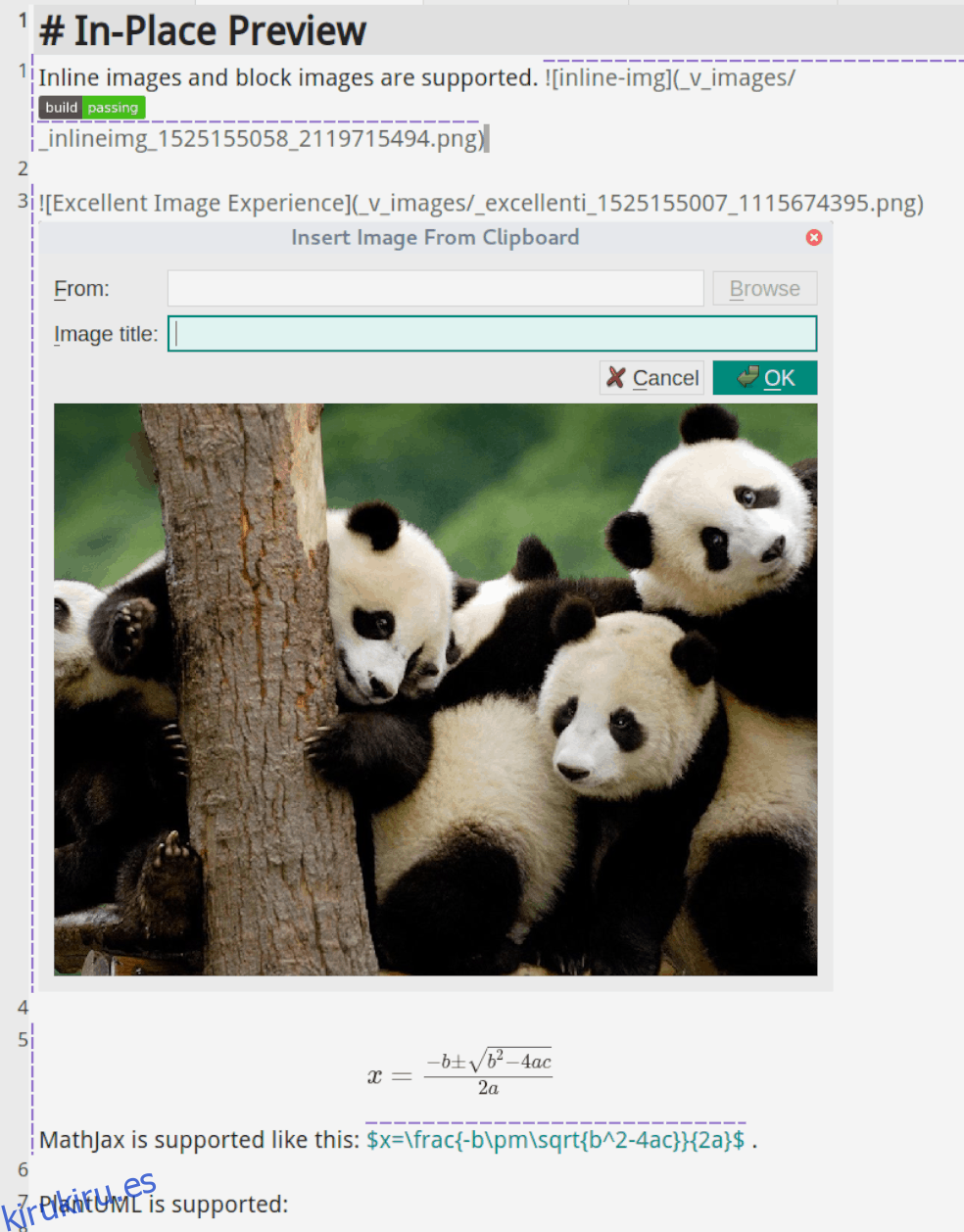
En OpenSUSE Linux, la aplicación VNote es extremadamente fácil de poner en funcionamiento, ya que hay repositorios de software dedicados para todas las versiones actuales del sistema operativo (excepto 42.3, debido a la versión QT que tiene).
Para instalar el software VNote en su PC OpenSUSE Linux, siga las instrucciones que se describen a continuación.
OpenSUSE Tumbleweed
Para que la aplicación VNote funcione en Tumbleweed, dirígete a la página de OBS para VNotey haga clic en el botón «1 clic en Instalar» en la sección «OpenSUSE Tumbleweed». Luego, siga las instrucciones en pantalla en YaST para obtener VNote.
OpenSUSE 15.1
Para LEAP 15.1, vaya a la página VNote OBS y desplácese hacia abajo hasta encontrar «OpenSUSE LEAP 15.1». Desde allí, haga clic en el botón «1 clic en Instalar» junto a uno de los paquetes de la comunidad para configurar el software.
Instrucciones de instalación de AppImage
Si está utilizando un sistema operativo Linux que no admite el formato RPM o DEB y no puede interactuar con Arch Linux AUR, la única forma de ejecutar la aplicación VNote es descargar la versión AppImage del programa. Para conseguirlo, abra una ventana de terminal y use el comando de la herramienta de descarga wget a continuación.
wget https://github.com/tamlok/vnote/releases/download/v2.7.2/VNote-2.7.2-x86_64.AppImage
Cuando el archivo VNote AppImage termine de descargarse a su PC con Linux, cree una nueva carpeta llamada «AppImages» en el directorio de inicio usando el comando mkdir.
mkdir -p ~/AppImages/
Con el comando mv, mueva el archivo de AppImage de VNote a la carpeta «AppImages» recién creada.
mv VNote-2.7.2-x86_64.AppImage ~/AppImages/
Una vez que el archivo AppImage de VNote esté en la carpeta «AppImages», es hora de actualizar los permisos de VNote, para que el programa pueda ejecutarse correctamente en el sistema.
sudo chmod +x ~/AppImages/VNote-2.7.2-x86_64.AppImage
Con los permisos de VNote actualizados, mueva la sesión del terminal a la carpeta «AppImages» usando el comando CD.
cd ~/AppImages/
Para iniciar VNote AppImage, ejecute el siguiente comando en una ventana de terminal.
./VNote-2.7.2-x86_64.AppImage
Alternativamente, para iniciar VNote sin la terminal, inicie el administrador de archivos de Linux, haga clic en «AppImages» y haga doble clic en la imagen de la aplicación VNote. También es posible iniciarlo haciendo clic derecho en él y seleccionando «ejecutar» o «ejecutar» si su administrador de archivos lo admite.